Lynda Weinman
بسیاری لیندا واینمن را "مادر آموزش اینترنتی" لقب داده اند. وی که هم اکنون (2016) ۶۰ سال سن دارد در ۱۹۹۵ سایتی را راه اندازی کرد که به عنوان منبعی رایگان برای دانش آموزان محسوب می شد. طی آن دوران لیندا به صورت خودآموز در حال یادگیری طراحی وب بود و تلاش داشت تا آموخته هایش را با سایرین نیز به اشتراک بگذارد. هر چند این روزها مسئله یاد شده امری عادی به حساب می آید اما در اواسط دهه نود -روزگاری که هنوز یوتیوبی نبود- یادگیری طراحی وب به صورت خودجوش چندان مسئله رایجی محسوب نمی گشت.
اشتیاق آن روزهای لیندا در یادگیری ، حالا به لطف وب سایت و سرویسی هایی همانند آنچه خود او راه اندازی کرده به میلیون ها نفر دیگر در سراسر دنیا نیز سرایت نموده و آنها می توانند با اندک هزینه ای و در هر جا و مکانی آنچه که دوست دارند را فرا بگیرند.
ناگفته نماند که پیدا کردن مسیر صحیح کسب و کار، حتی برای لیندا واینمن نیز بدون فراز و نشیب نبوده و وی هم مانند هر فرد موفق دیگری در راه رسیدن به پیروزی پستی و بلندی های بسیاری را از سر گذرانده.
درک نیازی که هیچکس به آن پاسخ نداده بود
وقتی در سال ۱۹۹۳ واینمن طراحی وب را اندک اندک فرا گرفته و قصد آموزش دادن آن را پیدا کرد، ابتدا به کتاب فروشی مراجع نمود و سعی کرد کتابی را به عنوان مرجع انتخاب و از روی آن به دانش آموزان خود درس بدهد. اما وی متوجه شد کتاب فروشی ها و کتابخانه ها تنها راهنماهایی بسیار فنی و پیچیده را ارائه می نمایند که درک شان برای افراد معمولی و با دانش متوسط تقریباً غیر ممکن محسوب می شود.
لیندا واینمن میگوید: به یاد می آورم که با خود فکر کردم شاید چنین کتابی هنوز وجود ندارد. بلافاصله از کتاب فروشی به خانه رفتم و ایده ی اولیه نوشتن آن را پیاده سازی کردم.
کمی بعد کتاب "طراحی گرافیک های تحت وب" که به باور بسیاری اولین کتاب ساده و قابل درک توسط عموم در رابطه با حرفه طراحی وب بود، توسط افراد بسیاری در سراسر دنیا به عنوان یک مرجع غیر فنی مورد استفاده قرار می گرفت و محبوبیتی غیر قابل باور به دست آورده بود.
درست در همان زمان و در سال ۱۹۹۵ واینمن آدرس ایمیل فردی را مشاهده نمود که به صورت debbie@debbie.com بود و مشتاق شد بداند آیا دامنه ی لیندا نیز برای ثبت کردن در دسترس قرار دارد یا خیر. وی این دامنه را خریداری و وبسایتی تحت آن راه انداخت تا از طریقش بتواند با دانش آموزان و همچنین خوانندگان کتاب خود ارتباط برقرار نماید.

شروعی کوچک و توسعه ای آهسته و پیوسته
بعد از موفقیت کتاب واینمن همسر او، بروس هون (Bruce Heavin)، که در اصل موسس کمپانی لیندا نیز محسوب می شود، پیشنهاد داد در طول تعطیلات بهاره یکی از سالن های کامپیوتر دانشگاهی را اجاره نموده و در آن به مدت یک هفته دوره آموزش طراحی وب برگزار نمایند.
آنها این ایده را عملی کردند و سپس به منظور جذب افراد علاقه مند بنر تبلیغاتی را روی سایت لیندا قرار دادند. نه تنها ظرفیت کلاس یاد شده بسیار سریع پر گشت، بلکه افراد از گوشه و کنار دنیا و حتی مثلاً شهر وین برای حضور در آن ثبت نام نمودند.
اینکه تنها یک بنر در سایت خود قرار دهیم و سپس مردم از سراسر دنیا برای حضور در کلاس مان ثبت نام نمایند، باعث شده بود تا شوکه شویم.
آن کارگاه های یک هفته ای بسیار زود باعث شدند تا کسب و کار امروزی لیندا و همسرش پایه گذاری گردد. واینمن از درآمد حق امتیاز کتاب خود با ارزش ۲۰ هزار دلار استفاده کرد و مدرسه طراحی وبی را راه اندازی نمود که دوره هایش در هر ماه به سرعت پیش فروش شده و ظرفیت شان تکمیل می گشت. لیندا می گوید: "مشتریان زیادی وجود داشتند که مجبور بودیم به آنها نه بگوییم، زیرا ظرفیتی برای پذیرش شان وجود نداشت".
اوج گیری پس از بحران
کسب و کار لیندا پس از چند سال توانست ۳۵ فرصت شغلی را ایجاد و درآمدی ۳.۵ میلیون دلاری را فراهم کند. اما در سال ۲۰۰۱ و پس از انفجار حباب دات کام و حوادث مرتبط به یازده سپتامبر، تمایل افراد به یادگیری دروس طراحی وب کاهشی عجیب پیدا کرد، تا جایی که واینمن و همسرش در ادامه دادن مسیر مردد شده بودند.
کمپانی آنها دچار بحرانی جدی گشت، واینمن و هون ۷۵ درصد کارمندان خود را اخراج کردند و تنها ۹ نفر در استخدام شان باقی ماند. دفتر و مقر برگزاری دوره های لیندا نیز کوچک تر گشت و سعی را بر این گذاشتند تا واحد هایی با قیمت ارزان تر اجاره نمایند.
روز های سیاهی بود و حتی خودم تردید داشتم که می توانیم این کسب و کار را ادامه دهیم یا خیر.
خود واینمن در مورد آن ایام می گوید: "همه در حال نبرد برای بقا بودند و سعی می کردند سر خود را بالای آب نگه دارند. ما نیز وضعیتی مشابه را تجربه می کردیم و در نهایت درست همین زمان بود که تصمیم گرفتیم خدمات خود را به صورت کاملاً آنلاین ارائه نماییم."
روزگاری که ایده یاد شده شکل گرفت و سپس عملی گشت (ارائه خدمات به صورت آنلاین) تماشای فیلم بر روی کامپیوترها تازه در حال رواج یافتن بود. لیندا دات کام تصمیم گرفت در ازای سرویسی که ارائه می کند هزینه حق اشتراکی ۲۵ دلاری را به صورت ماهیانه دریافت نماید.
افراد اندکی از این راهکار استقبال کردند. واینمن می گوید: "درآمد مان به شدت افت کرده بود. روز های سیاهی بود و حتی خودم تردید داشتم که می توانیم این کسب و کار را ادامه دهیم یا خیر."
با تنها ۱۰۰۰ نفر پرداخت کننده حق اشتراک ماهیانه، بقای کمپانی به نظر بسیار سخت می رسید. ایجاد یک جامعه ی آنلاین زمان بر است و لیندا به خود امید می داد که آنها مسیر شان را عوض نکرده اند بلکه راهی تازه را شروع نموده اند پس باید صبر پیشه کنند. او توضیح می دهد که "همه چیز بسیار آهسته پیش رفت. ولی کم کم پرداخت حق اشتراک ماهیانه آنلاین رواج پیدا کرد و مقدار آن هر ساله چندین برابر شد".
در ۲۰۰۶ تعداد مشترکین به ۱۰۰.۰۰۰ نفر رسید و واینمن و همسرش ۱۵۰ کارمند خود را به همراه خانواده هایشان به دیزنی لند بردند تا موفقیت بزرگی که رقم خورده بود را جشن بگیرند.

ایجاد فرهنگ سازمانی مناسب در زمان رشد
اینکه اعضا و کارمندان شرکت همانند یک خانواده با یکدیگر در تعامل باشند همواره برای لیندا حائز اهمیت بوده و او حتی همیشه تلاش داشته تا افراد تحت استخدام خود را با اسم کوچک بشناسد و صدا بزند. ولی رشد سریع کمپانی و رسیدن تعداد کارمندان به عدد ۵۰۰، رفته رفته چالش هایی تازه را پدید می آورد و سبب می گردد واینمن در ایده آل های خود بازنگری نماید.
وی می گوید: "چالش اصلی بر سر تعیین سمت و مقام افراد بود. اینکه با هر کس چه برخوردی باید صورت بگیرد. همه ی کسانی که رشدی سریع را در شرکت خود تجربه کرده اند می دانند که ایجاد سلسله مراتب تا چه حد اهمیت دارد."
در ۲۰۰۷ تصمیم بر این شد تا یک مدیرعامل جهت اداره ی بهتر مجموعه به آن اضافه گردد. به گفته ی خود لیندا "درست در همان زمان بود که او تصمیم گرفت در رفتارها و برخوردهای خود سیاست بیشتری داشته و بروکراتیک تر عمل نماید".
ایجاد فرهنگ سازمانی برای شرکتی با بیش از ۵۰۰ کارمند کاری بسیار دشوار خواهد بود ولی حتی آنچه از این مسئله نیز دشوارتر به حساب می آید پایه ریزی درست و مطابقت دادن افراد با فرهنگ یاد شده است. اینکار در زمانی که یک شرکت نوپا و کوچک محسوب می شود چندان سخت نیست و شاید ضروری هم نباشد ولی با رشد آن صورت پذیرفتنش الزام می یابد.
پیش به سوی موفقیت
مدتی است که بسیاری تصور می کنند دوره های آموزش ویدئویی می توانند آینده آموزش به حساب بیایند.
در طی سال های اخیر کمپانی واینمن توسط افراد گوناگونی که در حرفه ی خود بهترین هستند دوره های آنلاین متعددی را ایجاد نموده و سعی کرده نشان دهد این دوره های آنلاین راه و روش یادگیری را برای همیشه متحول کرده اند.
لیندا دات کام قالبی معین و کارآمد را برای دوره های آموزشی اش پدید آورده و سپس کوشش کرده تا از نظر موضوعی نیز در بین مطالب مورد تدریس خود تنوع ایجاد نماید. روزگاری در وب سایت مورد بحث تنها ۲۰ دوره آموزش ویدئویی آنلاین وجود داشت، اما اکنون این رقم به ۶۳۰۰ رسیده که شامل ۲۶۷.۰۰۰ ویدئوی آموزشی می گردد.
ارائه ی کتابخانه ای ویدئویی به جای اینکه از افراد درخواست شود تا در دوره هایی مشخص با روال معمول و پیوسته شرکت نمایند، عاملی بوده که سبب گشته شیوه ی آموزشی لیندا دات کام نسبت به سایرین کاملاً متفاوت گردد.
واینمن می گوید: "مدتی است که بسیاری تصور می کنند دوره های آموزش ویدئویی می توانند آینده آموزش به حساب بیایند. ما به خاطر همین تفاوت مان مورد توجه قرار داشته و تحت نظر سایرین هستیم".

فروش به لینکدین Linked in
من به شخصه بر روی اثری که از همکاری دو کمپانی با یکدیگر پدید می آید متمرکز هستم.
واینمن زمانی که متوجه می شود لینکدین قصد خرید کمپانی اش را دارد، در ابتدا شوکه می گردد. او و همسرش هرگز به دنبال فروش شرکت خود و یافتن مشتری برای آن نبوده اند و البته در سن ۶۰ سالگی وی هنوز هم احساس می نموده که برای بازنشستگی بسیار زود است.
اما رفته رفته به این نتیجه می رسند که این فروش و ادغام دو کمپانی با یکدیگر احتمالاً امری منطقی و موثر خواهد بود. هر دو شرکت به نوعی تلاش داشته اند به افراد کمک کنند تا وضعیت شغلی خود را بهبود بخشند و احتمالاً در کنار یکدیگر بسیار بهتر از گذشته می توانند این هدف را محقق کنند.
واینمن می گوید: "بسیاری از مردم بر روی رقم معامله صورت پذیرفته تمرکز دارند و شاید این مسئله برای افرادی که با صنعت ما آشنا نیستند یک شگفتی محسوب شود. ولی خود من به شخصه بر روی اثری که از همکاری دو کمپانی با یکدیگر پدید می آید متمرکز هستم و اولین چیزی که در رابطه با این موضوع به ذهنم می رسد، میزان بزرگی این اثرگذاری است."
به نظر می آید حتی لیندا واینمن هم از موفقیت خودش شگفت زده است و تصور چنین روزی را نداشته. بر خلاف بسیاری از بنیانگذاران کمپانی ها مهم تکنولوژیک امروزی ، وی با هدف کسب درآمد های کلان شروع به کار نکرده و قصد اولیه اش هرگز ایجاد کمپانی نبوده که توسط لینکدین به ارزش ۱.۵ میلیارد دلار خریداری شد. او تنها سعی داشته آنچه که برای خودش جذاب بوده، یعنی طراحی وب را به سایرین نیز بیاموزد.
واینمن که بر حسب اتفاق بدل به یک معلم گشته، می گوید: "من نه چندان گنگ بودم و نه به آن صورت خوره ی دنیای تکنولوژی. افراد زیادی پیش من می آمدند و می پرسیدند چگونه این کار را انجام می دهی؟ یا چگونه آن کار را انجام می دهی؟ هرگز با خودم فکر نکرده بودم به اشتراک گذاشتن دانش در رابطه با آنچه که برایت جالب است، در واقع همان تدریس کردن محسوب می شود."
در حالکیه لیندا اعتقاد دارد تنها در زمان و مکان مناسبی حضور داشته، سخت است بدل شدن یک دامنه ی ۳۵ دلاری به کسب و کاری ۱.۵ میلیارد دلاری را حاصل یک اتفاق بدانیم.

کشف کنید چگونه بهترین کاربر Adobe Photoshop شوید که می شناسید. این دوره جامع مبتنی بر پروژه دومین دوره از سه دوره، دوره های استاد حرفه ای صنعت Deke McClelland است. او فقط در مورد ویژگی های پیشرفته فتوشاپ صحبت نمی کند - او هر مفهوم را به یک وظیفه کاملاً مشخص پیوند می دهد ، این اطمینان را می دهد که شما با درک عملی نحوه کار واقعی همه فصل ها را می بندید. او به دستورات انتخاب ، از جمله Color Range ، Focus Area ، Select > Subject و Sky Replacement وارد می شود. او بهترین روش ها برای اصلاح لبه ها و ماسک های لایه ای خود را توضیح می دهد. او ویژگی های قدرت مانند تحولات ، اشیاء هوشمند و بازسازی تصویر را پوشش می دهد. به علاوه ، او به پیچیدگی های اشکال بردار ، حالت های ترکیبی ، جلوه های لایه ، سطح و منحنی ها و موارد دیگر می پردازد.







نمونه ویدیوی آموزشی ( زیرنویسها جدا از ویدیو است و میتوانید آنرا نمایش ندهید ) :
[FARSI]
01 معرفی
01-01 به فتوشاپ یک به یک خوش آمدید
01-02 قبلاً در فتوشاپ One-on-One
02 دستورات پیشرفته انتخاب
02-01 محدوده رنگ ، منطقه کانونی و موارد دیگر
02-02 معرفی دستور Color Range
02-03 سفارشی کردن انتخاب محدوده رنگ
02-04 خوشه های رنگی محلی شده و چهره ها را تشخیص می دهند
02-05 انتخاب یک شی عکاسی در دنیای واقعی
02-06 تمیز کردن با ابزارهای Wand و Brush
02-07 ماسک خود را به کمال مطلق صاف کنید
02-08 سایه زدن هواپیما برای مطابقت با آسمان
02-09 تزریق هواپیما با رنگ آسمان
02-10 افزودن جلوه سفارشی Motion Blur
02-11 افزودن ستون موشک
02-12 معرفی دستور Focus Area
02-13 با استفاده از ابزار Focus Area
02-14 تمیز کردن ماسک دندانه دار Focus Area
02-15 موهای جذاب و سایر جزئیات
02-16 با استفاده از دستور Select> Subject
02-17 با استفاده از دستور Select> Sky
02-18 دستور Sky Replacement
02-19 Shift Edge و Fade Edge
03 ماسک لایه و اصلاح لبه
03-01 آهنگسازی مثل یک حرفه ای
03-02 انتخاب استاتیک در مقابل ماسک لایه پویا
03-03 لبه های ماسک را با ابزار Smudge کامل کنید
03-04 سفید آشکار می کند ، سیاه پنهان می کند
03-05 ماسک لایه لایه در دنیای واقعی
03-06 ترکیب چندین پاس از Color Range
03-07 نقاشی کردن فاصله های موجود در ماسک لایه
03-08 ساختن ماسک خود به بهترین شکل ممکن
03-09 پر و چگالی = حتی موهای بهتر
03-10 معرفی دستور Select and Mask
03-11 اصلاح مو و اشیا آگاه
03-12 Edge Detection و Smart Radius
03-13 تنظیمات را بخاطر بسپارید و پیش تنظیم را ذخیره کنید
03-14 با استفاده از Refine Edge Brush
03-15 تقویت ترکیب انسان ابر
03-16 بازگرداندن Refine Mask
04 مقیاس ، چرخش ، انحراف و تاب دادن
04-01 تحولات را ملاقات کنید
04-02 معرفی دستور Free Transform
04-03 با استفاده از نقطه مرجع
04-04 انحراف و تحریف یک لایه
04-05 خم شدن تاب دادن یک لایه
04-06 در یک عملیات تبدیل و کپی کنید
04-07 میانبرهای صفحه کلید را تغییر شکل و کپی کنید
04-08 تنظیم رنگ فریم Free Transform
04-09 تغییر طرح کلی انتخاب
04-10 تکرار یک یا چند تغییر شکل
04-11 سفارشی کردن یک تحول مکرر
04-12 تغییر شکل و تاب دادن متن
04-13 پر کردن متن با شیب پیچ خورده
05 اشیا Smart هوشمند
05-01 پاکتهای تخریب ناپذیر فتوشاپ
05-02 سه روش برای ایجاد یک شی هوشمند
05-03 اعمال تحولات مخرب
05-04 اعمال تحریفات غیر مخرب
05-05 ماسک کردن اشیا Smart هوشمند
05-06 ویرایش محتویات یک شی هوشمند
05-07 اعمال تنظیمات هوشمند قابل ویرایش
05-08 استفاده و ترکیب فیلترهای هوشمند
05-09 ویرایش ماسک فیلتر
05-10 استفاده از Camera Raw به عنوان فیلتر هوشمند
05-11 باز کردن یک دوربین هوشمند شیaw خام
05-12 دو روش برای کپی کردن یک شی هوشمند
05-13 محافظت از متن قابل ویرایش
05-14 با استفاده از اشیا Smart هوشمند تو در تو
05-15 ویرایش متن در داخل یک شی Smart هوشمند تو در تو
05-16 چسباندن یک شی هوشمند از Illustrator
05-17 عیب یابی اشیا Smart هوشمند Illustrator
06 بازسازی تصویر
06-01 بازیابی جزئیات از دست رفته
06-02 با گسترش بوم ، برش عکس را بردارید
06-03 دستور Content-Aware Scale
06-04 Content-Aware Fill Tasks
06-05 چه موقع سازگاری رنگ را کم یا خاموش کنید
06-06 بازیابی یک عنصر عکاسی گمشده
06-07 متناسب کردن عکس با اندازه چاپ سفارشی
06-08 اعمال حالت پشته تصویر
06-09 ترکیب حالت پشته با Spot Healing
06-10 پاک کردن افراد با حالت متوسط
06-11 محو کردن مشکلات ثبت نام
06-12 مخلوط کردن خودکار چند عمق میدان
06-13 تلفیق خودکار با انعطاف پذیری بیشتر
07 تصفیه تصویر
07-01 به کمال رساندن شکل انسان
07-02 معرفی فیلتر Liquify
07-03 با استفاده از ابزار Pucker و Bloat
07-04 ابزارهای Twirl ، Push و Smooth
07-05 با استفاده از ابزارهای ماسک Liquify
07-06 صورت آگاه صورتحساب
07-07 سناریوهای ویژه تشخیص چهره
07-08 انجام ویرایشهای مستقیم با ابزار Face
07-09 بازنشانی همه و همه ویژگی های صورت
08 اشکال برداری
08-01 گزینه فتوشاپ برای پیکسل
08-02 لایه های شکل بردار چگونه کار می کنند
08-03 معرفی ابزار Shape
08-04 گوشه های یک مستطیل زنده را گرد کنید
08-05 کنترل قابلیت مشاهده مسیر کلی مسیر
08-06 ایجاد یک حاشیه نقطه چین یا نقطه چین
08-07 تراز و قرار دادن یک شکل
08-08 اشکال سفارشی و پنل Shapes
08-09 کپی و توزیع اشکال
08-10 شکل سفارشی خود را ایجاد کنید
08-11 طراحی شکل سفارشی در Illustrator
08-12 انتخاب ، اصلاح و ترکیب اشکال
08-13 روشهای مکارانه ابزار Line
08-14 رسم خط با نوک پیکان
08-15 با استفاده از ابزار Convert Point یک خط خم کنید
08-16 ترکیب بردارها با یک عکس مبتنی بر پیکسل
09 حالت های ترکیبی
09-01 ترکیب لایه ها
09-02 نرمال و حل شود
09-03 استفاده از حالت Dissolve
09-04 ضرب کنید و حالت های دیگر را تاریک کنید
09-05 با استفاده از حالت چند برابر کردن
09-06 صفحه نمایش و حالت های دیگر روشن می شوند
09-07 با استفاده از حالت صفحه
09-08 با استفاده از حالت های Dodge و Burn
09-09 حالت های همپوشانی و کنتراست
09-10 با استفاده از حالت های Overlay و Soft Light
09-11 تفاوت ، حذف ، تفریق و تقسیم
09-12 گرفتن تفاوت بین تصاویر
09-13 رنگ ، اشباع ، رنگ و درخشندگی
09-14 ترکیب میانبرهای صفحه کلید حالت
09-15 ابزار قلم مو حالت ها را می آمیزد
09-16 جالب توجه پر کردن کدورت هشت
09-17 Blend If: این لایه و لایه زیرین
09-18 استفاده از این لایه و لایه زیرین
10 جلوه های لایه
10-01 عمق ، کانتور و بافت
10-02 استفاده از سایه قطره
10-03 کار با Opacity Fill
10-04 اعمال سایه درونی
10-05 کار با نور جهانی
10-06 ایجاد نوع مات و مات ، به سبک اسپری
10-07 کانتور سفارشی خود را ایجاد کنید
10-08 معرفی Bevel و Emboss
10-09 ترکیب جلوه های چند لایه
10-10 جلوه های کپی برداری بین لایه ها و گروه ها
10-11 اختصاص چندین ضربه به یک لایه
10-12 ترکیب سایه های چندگانه
11 سطوح و منحنی ها
11-01 تسلط بر هیستوگرام
11-02 تصحیح تصویر به صورت خودکار
11-03 سفارشی کردن یک تنظیم سطح
11-04 پیش نمایش پیکسل های بریده شده
11-05 درک مقدار گاما
11-06 انجام تنظیمات کانال به کانال
11-07 پاکسازی هنر خط اسکن شده
11-08 تمیز کردن مکانیک های پیچیده
11-09 ماسک لایه سریعتر با Levels
11-10 معرفی تنظیمات Curves
11-11 ابزار Curves Targeted Adjustment
11-12 اختصاص میانبرها به لایه های تنظیم
12 تصحیح لنز و تاب دید
12-01 وقتی همه چیز کج است چه باید کرد
12-02 معرفی تصحیح لنز
12-03 اعوجاج ، انحرافات ، و پرچم
12-04 تنظیم زاویه و چشم انداز
12-05 با استفاده از دستور Perspective Warp
12-06 تنظیم دقیق چشم انداز خود
12-07 همرنگ کردن رنگ و نور
12-08 تار لحاف (همچنین به عنوان تار پاکت نیز شناخته می شود)
12-09 تاب لحاف چند نقطه ای
12-10 نکات و ترفندهای Quilt Warp
13 دوربین پیشرفته خام
13-01 قویترین افزونه Photoshop برمی گردد
13-02 اصلاح خودکار لنز و DNG
13-03 اصلاحات لنز را سفارشی کنید
13-04 انحراف رنگی و تغییر شکل
13-05 تصحیح خودکار تصاویر JPEG یا TIFF
13-06 اصلاح لنز به صاف شدن کمک می کند
13-07 با استفاده از کنترل های هندسی قدرتمند
13-08 نقاشی با قلم مو Adjustment
13-09 با استفاده از ابزار Graduated Filter
13-10 با استفاده از ابزار Radial Filter
13-11 ماسک خودکار و ماسک محدوده
13-12 بهبود و وضوح فوق العاده
14 عکاسی سیاه و سفید
14-01 شلیک به رنگ ، تبدیل به سیاه و سفید
14-02 سه روش تبدیل به خاکستری
14-03 معرفی میکسر کانال
14-04 مخلوط کردن یک تصویر سیاه و سفید سفارشی
14-05 ایجاد اثر مادون قرمز / برف
14-06 معرفی سیاه
14-07 سفارشی کردن یک سیاه و سفید
14-08 رنگ آمیزی یک تصویر
14-09 ترکیب سیاه و سفید با رنگ
14-10 در Camera Raw به سیاه و سفید تبدیل کنید
14-11 درجه بندی رنگ در Camera Raw
14-12 درجه بندی رنگ: ترکیب و تعادل
15 Duotones و Colorization
15-01 تزریق سیاه و سفید با رنگ
15-02 رنگ آمیزی سریع
15-03 ایجاد یک sepiatone با کیفیت حرفه ای
15-04 بهترین از بهترین ها: Gradient Map
15-05 بارگیری شیب های تونینگ عکاسی
15-06 بارگیری شیب های سفارشی
15-07 طراحی چهارتایی سفارشی خود
15-08 ایجاد نقشه های دلخواه روانگردان
16 جزئیات شارپ
16-01 چگونگی تراشکاری کار می کند
16-02 معرفی Unsharp Mask
16-03 ترکیب اثر شفاف سازی شما
16-04 با استفاده از ماسک فیلتر ، در وضوح استفاده می کنید
16-05 معرفی Smart Sharpen
16-06 حذف: تاری لنز و کاهش سر و صدا
16-07 جلوگیری از قطع سایه / هایلایت
16-08 جبران لرزش دوربین
16-09 جبران بیشتر با Emboss
16-10 با فیلتر High Pass شارپ می شود
16-11 نقاشی با ابزار Sharpen
17 نتیجه
17-01 تا دفعه بعد
[ENGLISH]
01 Introduction
01-01 Welcome to Photoshop One-on-One
01-02 Previously on Photoshop One-on-One
02 The Advanced Selection Commands
02-01 Color Range, Focus Area, and more
02-02 Introducing the Color Range command
02-03 Customizing a Color Range selection
02-04 Localized Color Clusters and Detect Faces
02-05 Selecting a real-world photographic object
02-06 Cleaning up with the Wand and Brush tools
02-07 Refining your mask to absolute perfection
02-08 Shading the airplane to match the sky
02-09 Infusing the airplane with sky colors
02-10 Adding a custom Motion Blur effect
02-11 Adding a rocket plume
02-12 Introducing the Focus Area command
02-13 Using the Focus Area tool
02-14 Cleaning up a jagged Focus Area mask
02-15 Finessing hair and other details
02-16 Using the Select > Subject command
02-17 Using the Select > Sky command
02-18 The Sky Replacement command
02-19 Shift Edge and Fade Edge
03 Layer Masks and Edge Refinement
03-01 Compositing like a pro
03-02 Static selection vs. dynamic layer mask
03-03 Perfecting mask edges with the Smudge tool
03-04 White reveals, black conceals
03-05 Real-world layer masking
03-06 Combining multiple passes of Color Range
03-07 Painting away gaps in a layer mask
03-08 Making your mask the best it can be
03-09 Feather and Density = even better hair
03-10 Introducing the Select and Mask command
03-11 Refine Hair and Object Aware
03-12 Edge Detection and Smart Radius
03-13 Remember Settings and Save Preset
03-14 Using the Refine Edge Brush
03-15 Enhancing the cloud man composition
03-16 Bringing back Refine Mask
04 Scale, Rotate, Skew, and Warp
04-01 Meet the transformations
04-02 Introducing the Free Transform command
04-03 Using the reference point
04-04 Skewing and distorting a layer
04-05 Bending warping a layer
04-06 Transform and duplicate in one operation
04-07 Transform and duplicate keyboard shortcuts
04-08 Setting the Free Transform frame color
04-09 Transforming a selection outline
04-10 Repeating one or more transformations
04-11 Customizing a repeated transformation
04-12 Transforming and warping text
04-13 Filling text with a warped gradient
05 Smart Objects
05-01 Photoshop’s indestructible envelopes
05-02 Three ways to create a Smart Object
05-03 Applying nondestructive transformations
05-04 Applying nondestructive distortions
05-05 Masking Smart Objects
05-06 Editing the contents of a Smart Object
05-07 Applying editable smart adjustments
05-08 Applying and blending Smart Filters
05-09 Editing a filter mask
05-10 Applying Camera Raw as a Smart Filter
05-11 Opening a Camera Raw Smart Object
05-12 Two ways to duplicate a Smart Object
05-13 Protecting editable text
05-14 Using nested Smart Objects
05-15 Editing text inside a nested Smart Object
05-16 Pasting a Smart Object from Illustrator
05-17 Troubleshooting Illustrator Smart Objects
06 Image Reconstruction
06-01 Restoring missing details
06-02 Uncropping a photo by expanding the canvas
06-03 The Content-Aware Scale command
06-04 The Content-Aware Fill taskspace
06-05 When to turn Color Adaptation down or off
06-06 Restoring a missing photographic element
06-07 Fitting a photo to a custom print size
06-08 Applying an image stack mode
06-09 Combining a stack mode with Spot Healing
06-10 Erasing people with the Median mode
06-11 Blurring away registration problems
06-12 Auto-blending multiple depths of field
06-13 Auto-blending with more flexibility
07 Liquifying an Image
07-01 Perfecting the human form
07-02 Introducing the Liquify filter
07-03 Using the Pucker and Bloat tools
07-04 The Twirl, Push, and Smooth tools
07-05 Using Liquify’s masking tools
07-06 Face-Aware Liquify
07-07 Special face-recognition scenarios
07-08 Making direct edits with the Face tool
07-09 Resetting any and all facial features
08 Vector Shapes
08-01 Photoshop’s alternative to pixels
08-02 How vector-based shape layers work
08-03 Introducing the Shape tools
08-04 Rounding the corners of a live rectangle
08-05 Controlling the visibility of a path outline
08-06 Creating a dashed or dotted border
08-07 Aligning and positioning a shape
08-08 Custom shapes and the Shapes panel
08-09 Duplicating and distributing shapes
08-10 Creating your own custom shape
08-11 Designing a custom shape in Illustrator
08-12 Selecting, modifying, and combining shapes
08-13 The wily ways of the Line tool
08-14 Drawing a line with an arrowhead
08-15 Curving a line with the Convert Point tool
08-16 Blending vectors with a pixel-based photograph
09 Blend Modes
09-01 Blending layers
09-02 Normal and Dissolve
09-03 Using the Dissolve mode
09-04 Multiply and the other darken modes
09-05 Using the Multiply mode
09-06 Screen and the other lighten modes
09-07 Using the Screen mode
09-08 Using the Dodge and Burn modes
09-09 Overlay and the contrast modes
09-10 Using the Overlay and Soft Light modes
09-11 Difference, Exclusion, Subtract, and Divide
09-12 Capturing the differences between images
09-13 Hue, Saturation, Color, and Luminosity
09-14 Blend mode keyboard shortcuts
09-15 The Brush tool blend modes
09-16 The remarkable “Fill Opacity Eight”
09-17 Blend If: This Layer and Underlying Layer
09-18 Using This Layer and Underlying Layer
10 Layer Effects
10-01 Depth, contour, and texture
10-02 Applying a drop shadow
10-03 Working with Fill Opacity
10-04 Applying an inner shadow
10-05 Working with Global Light
10-06 Creating a blurry, spray paint-style type
10-07 Creating your own custom contour
10-08 Introducing Bevel and Emboss
10-09 Combining multiple layer effects
10-10 Copying effects between layers and groups
10-11 Assigning multiple strokes to a single layer
10-12 Combining multiple drop shadows
11 Levels and Curves
11-01 Mastering the histogram
11-02 Correcting an image automatically
11-03 Customizing a Levels adjustment
11-04 Previewing clipped pixels
11-05 Understanding the gamma value
11-06 Making channel-by-channel adjustments
11-07 Cleaning up scanned line art
11-08 Cleaning up complex mechanicals
11-09 Quicker layer masks with Levels
11-10 Introducing the Curves adjustment
11-11 The Curves Targeted Adjustment tool
11-12 Assigning shortcuts to adjustment layers
12 Lens Correction and Perspective Warp
12-01 What to do when everything is crooked
12-02 Introducing Lens Correction
12-03 Distortion, aberrations, and vignette
12-04 Adjusting angle and perspective
12-05 Using the Perspective Warp command
12-06 Fine-tuning your perspective adjustment
12-07 Evening out color and lighting
12-08 Quilt Warp (also know as Envelope Warp)
12-09 Multi-point Quilt Warp
12-10 Quilt Warp tips and tricks
13 Advanced Camera Raw
13-01 Photoshop’s most powerful plug-in returns
13-02 Automatic lens correction and DNG
13-03 Customizing lens corrections
13-04 Chromatic Aberration and Defringe
13-05 Auto-correcting JPEG or TIFF images
13-06 Lens correction assists straightening
13-07 Using the powerful geometry controls
13-08 Painting with the Adjustment Brush
13-09 Using the Graduated Filter tool
13-10 Using the Radial Filter tool
13-11 Auto Mask and Range Mask
13-12 Enhance and Super Resolution
14 Black and White Photography
14-01 Shoot in color, convert to black and white
14-02 Three ways to convert to grayscale
14-03 Introducing the Channel Mixer
14-04 Mixing a custom black-and-white image
14-05 Creating an infrared/snow effect
14-06 Introducing the Black & White adjustment
14-07 Customizing a Black & White adjustment
14-08 Tinting an image
14-09 Blending black and white with color
14-10 Convert to black and white in Camera Raw
14-11 Color grading in Camera Raw
14-12 Color grading: Blending and Balance
15 Duotones and Colorization
15-01 Infusing black and white with color
15-02 Quick colorization
15-03 Creating a professional-quality sepiatone
15-04 The best of the best: Gradient Map
15-05 Loading the Photographic Toning gradients
15-06 Loading tailor-made gradients
15-07 Designing your own custom quadtone
15-08 Creating psychedelic arbitrary maps
16 Sharpening Details
16-01 How sharpening works
16-02 Introducing Unsharp Mask
16-03 Blending your sharpening effect
16-04 Reining in sharpness with a filter mask
16-05 Introducing Smart Sharpen
16-06 Remove: Lens Blur and Reduce Noise
16-07 Preventing shadow/highlight clipping
16-08 Compensating for camera shake
16-09 Further compensating with Emboss
16-10 Sharpening with the High Pass filter
16-11 Painting with the Sharpen tool
17 Conclusion
17-01 Until next time
مدرس: Deke McClelland - دیک مک کلند
دیک مک کلند ، یک نویسنده و آموزگار برنده جایزه، خدای تدوین عکس و طراحی گرافیک است. دِک مَک کِلند ، نویسنده بیش از 50 ویدئو آموزشی در مورد تصویر سازی خلاق، گرافیک، 3D، و طراحی برای ، صنعت پیشرو در Lynda.com است. دِک که یکی از نویسندگان دارای بیشترین جایزه در این بیزنس به شمار می رود، بیش از 80 کتاب نوشته که به 24 زبان ترجمه شده است و بیش از 40 بار تجدید چاپ شده دارد. این کتاب ها شامل Photoshop Bible، چندین کتاب "For Dummies " می شوند و همچنین سری کتاب های One-on-One خودش که تحت Deke Press چاپ شده اند. دک در اوقات فراغتش، dekeonline را اداره می کند، جایی که روی آن قسمت هایی از محبوب ترین سری های هفتگی که در lynda.com داشته است به نام Deke's Techniques را منتشر می کند. او در "بولدر" واقع در "کولورادو" به همراه دو پسرش زندگی می کند.


























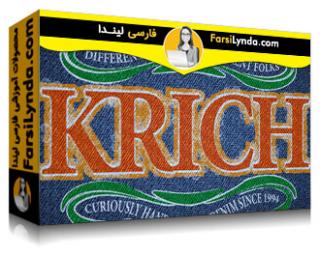







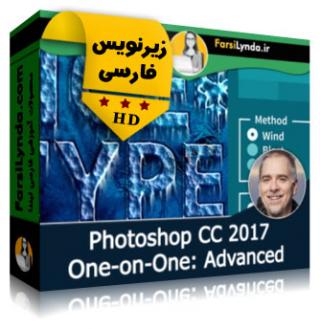




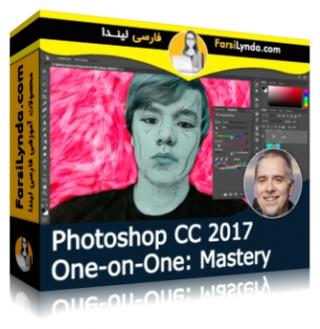

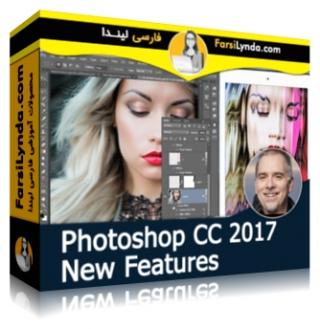














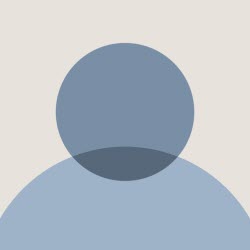


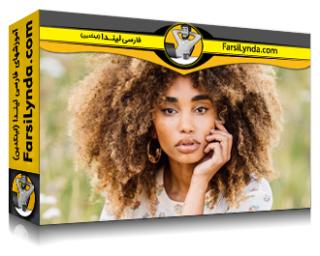
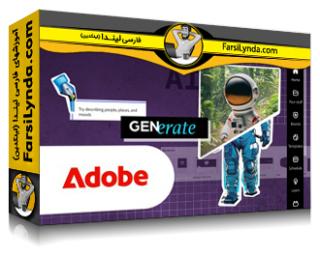
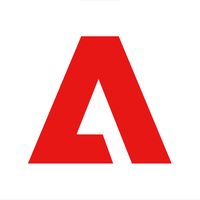

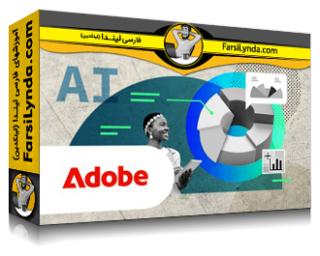
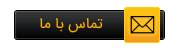
 تلگرام
تلگرام  اینستاگرام
اینستاگرام